
Mark Lucas
0
2394
307
Süreklilik, macOS ve iOS'a bağlanır ve macOS Mojave ile daha da kullanışlı hale gelir. Artık Süreklilik Kamerası, iPhone veya iPad'inizin kamerasını Mac'inizle birlikte belge tarayıcı olarak kullanmanızı sağlar ve çok daha fazlasını sağlar.
Bu, iOS cihazınızı tam teşekküllü bir tarayıcı haline getirerek görüntü yükleme ve aktarma zorluğundan kaçınmanıza yardımcı olur. Nasıl çalıştığını görelim.
Süreklilik Kamera Ön Koşulları
Genel olarak, Süreklilik Kamerası özelliğini iki parçaya ayırabilirsiniz. Birincisi, doğrudan uygulamaya fotoğraf ekleyen bir özelliktir; diğer görüntü veya belgeyi taramanızı sağlar. Diğer stok uygulamaları gibi, Süreklilik Kamerası uygulaması da sınırlı bir işlevselliğe sahiptir, ancak işi tamamlar.
Bu Süreklilik Kamerası özelliklerinin her ikisi de yalnızca bu koşulları sağladığınızda çalışır:
- MacOS Mojave çalıştıran bir Mac.
- İOS 12 çalıştıran veya daha yeni olan herhangi bir iOS cihazı iOS 12'deki yenilikleri kontrol edin iOS 12'deki Yenilikler Neler? 9 Kontrol Edilecek Değişiklikler ve Özellikler iOS 12'deki Yenilikler Neler? 9 Teslim Edilecek Değişiklikler ve Özellikler iOS 12 geldi. Şimdi size yakın bir iPhone veya iPad'de bulunan heyecan verici yeni özellikleri öğrenin.. .
- Her iki aygıta da aynı Apple kimliğine giriş yaptınız.
- Her iki cihaz da aynı Wi-Fi ağına bağlı.
- Hem Mac'inizde hem de iPhone'unuzda Bluetooth'u etkinleştirdiniz. İPhone Bluetooth sorunu hakkında yardım alın iPhone'unuzun Bluetooth'u Çalışmıyor mu? Onarmanıza Yardımcı Olacağız iPhone'unuzun Bluetooth'u Çalışmıyor mu? Sizin Onarmanıza Yardımcı Olacağız iPhone Bluetooth'unuz çalışmıyor mu? İşte iPhone'unuzdaki ortak Bluetooth görevlerini yerine getirme ve Bluetooth sorunlarını çözme. eğer bir şey çalışmıyorsa.
Tarama kalitesinin iPhone / iPad'inizin kamerasına bağlı olduğunu unutmayın.
Belgelere Fotoğraf Eklemek İçin Süreklilik Kamerasını Kullanma
Bir belgeye fotoğraf eklemek için Süreklilik Kamerasının nasıl kullanılacağına bakalım. Bu talimatlar Sayfalar içindir, ancak TextEdit, Mail, Notlar, Numaralar ve Mesajlar dahil olmak üzere tüm Apple uygulamalarında çalışmalıdır. En iyi uyumluluk için uygulamayı en son sürüme güncellediğinizden emin olun.
- Sayfaları Başlat ve istediğiniz belgeyi açın.
- İmleci belgeye yerleştirin ve sağ tık.
- seçmek Fotoğraf çek bağlamsal menüden.
- Birden fazla iOS cihazınız varsa, macOS sizden bir tane seçmenizi ister.
- İOS cihazınızı konuya doğrultun ve resmi çekin.
- musluk Fotoğraf Kullan ve görüntü belgenize içe aktarılacak.
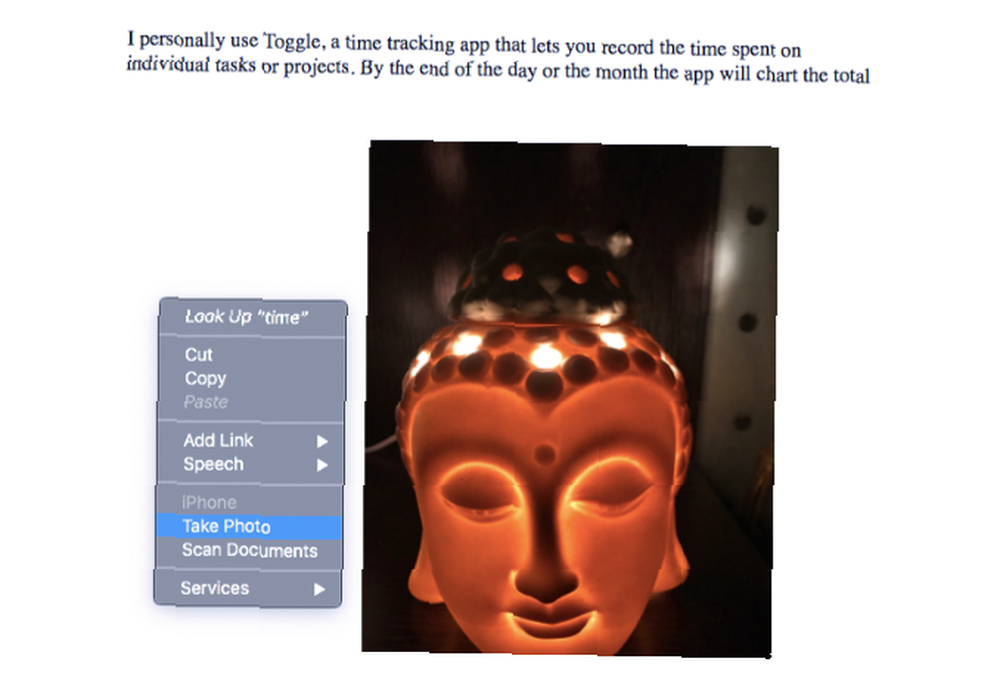
Belgeleri Taramak için Süreklilik Kamerasını Kullanma
Süreklilik Kamera, belgeleri veya bir yakıt makbuzu gibi önemsiz bir şeyi taramak istediğinizde kullanışlı olur. Bu özellik, taramanızı PDF olarak kaydeder ve arşivleme için mükemmel kılar.
Yine, burada Sayfaları kullanıyoruz ancak çeşitli Apple uygulamalarında belgeleri tarayabilirsiniz:
- Sayfaları Başlat ve istediğiniz belgeyi açın.
- İmleci belgeye yerleştirin ve sağ tık.
- seçmek Belgeleri Tara bağlamsal menüden.
- Belgeyi taramak için iPhone'unuzu kullanın.
- Gerekirse görüntüyü kırpın.
- Taranan görüntü belgede görünecek.
- Üzerine dokunun Taramayı Sakla görüntüyü kaydetmek için.
- Birden fazla sayfa olması durumunda taramaya devam edin. musluk Kayıt etmek her taramanın belgenizde görünmesi için.
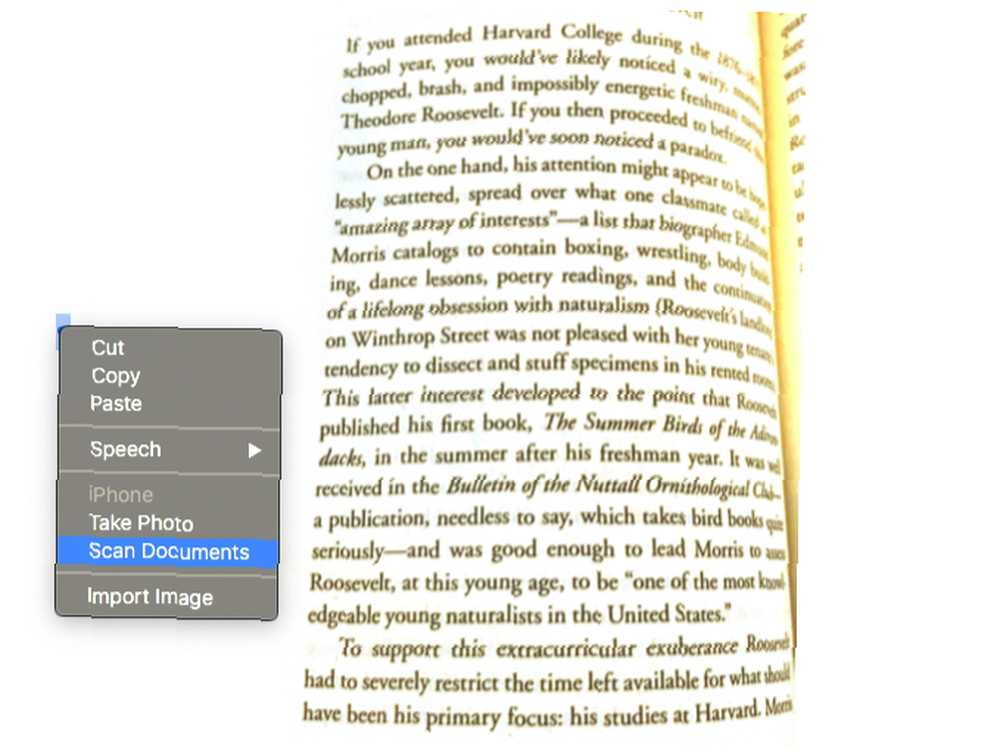
Gördüğünüz gibi Süreklilik Kamerası, bir belgeye istediğiniz kadar sayfa taramanın kolay bir yoludur. Bununla birlikte, Apple'ın OCR işlevselliğini içermemesi utanç vericidir. Resimden Metin Nasıl Çalışır (aka Optik Karakter Tanıma) Resimden Metin Nasıl Çalışır (aka Optik Karakter Tanıma) Görüntülerden metin çıkarmak hiç bu kadar kolay olmamıştı Bugün optik karakter tanıma (OCR) teknolojisi sayesinde. Ama OCR nedir? Ve OCR nasıl çalışır? İşte.
Mac'inize Resimler Göndermek için iOS Aygıtı Kullanma
Fotoğrafları bir iOS cihazından Mac'e aktarmak artık daha kolay. Süreklilik Kamera, bir resim çekmenize ve doğrudan bilgisayarınıza kaydetmenize olanak sağlar. Buluta yükleme yapmamak, AirDrop kullanmak veya telefonunuzu bilgisayarınıza bağlamak yok.
Resim çekmek ve Mac'inize kaydetmek için iOS aygıtınızı nasıl kullanacağınız:
- Sağ tık Mac'in masaüstündeki boş alan.
- seçmek İPhone'dan içe aktar bağlamsal menüden.
- seçmek Fotoğraf çek.
- Fotoğrafı iOS cihazınızda yakalayın.
- musluk Fotoğraf Kullan.
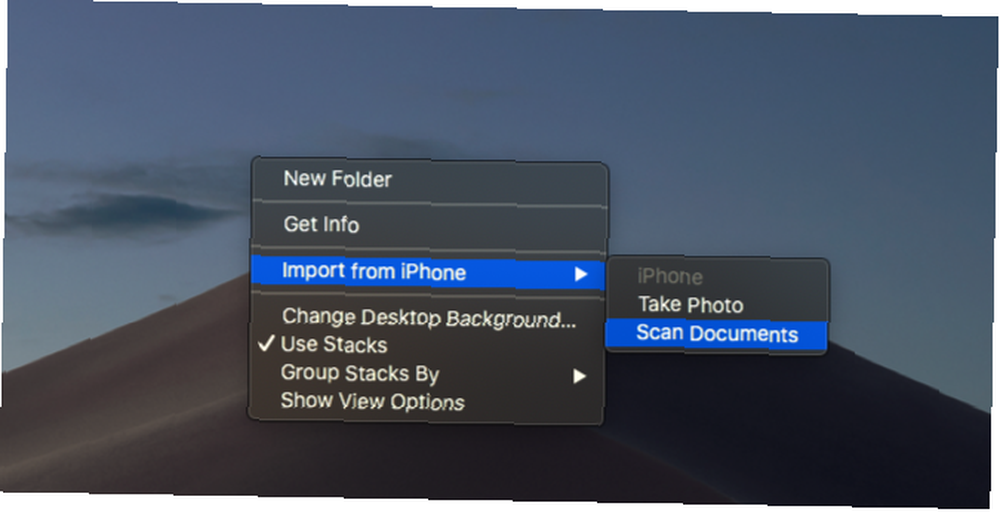
Hepsi bu kadar, masaüstünüzde doğrudan görünen resim. Bunun yerine bir belge taramak için Belgeleri Tara üçüncü adımda.
Ortak Süreklilik Kamerası Sorunları ve Düzeltmeleri

MacOS Mojave'nin en iyi özelliklerinden biri olan Continuity Camera'nın yardımcı programına tanık olduk. Bununla birlikte, yeni özellik bazı küçük tuzaklardan zarar görmektedir. En yaygın sorunlardan biri İPhone'dan içe aktarılamadı mesaj.
Bu soruna rastlarsanız, sorunu gidermek için aşağıdaki adımları deneyin:
- Her iki cihazın da aynı Wi-Fi ağına bağlı olduğundan emin olun..
- Her iki cihazda da Bluetooth özelliğini etkinleştir.
- İCloud'dan çıkış yapıp tekrar oturum açmayı deneyin. Ayrıca, sık karşılaşılan iCloud sorunlarını da gidermeniz gerekebilir 9 En Yaygın iCloud Sorunu ve Onarın Düzeltilmesi En Yaygın 9 iCloud Sorunu ve Onarın Düzeltilmesi "sunucuya bağlanamıyor" iPhone'unuzda "veya" iCloud Ayarlarını Güncelleme "mesajı? Bu yaygın iCloud sorunlarını nasıl çözeceğinizi göstereceğiz.. .
- Hem iOS cihazınızı hem de Mac'inizi yeniden başlatın ve tekrar deneyin.
Süreklilik Kamerasına Alternatifler
Süreklilik Kamerasının sunabileceğinden daha fazlasına ihtiyacınız varsa, bu iOS alternatiflerinden birine göz atın. Diğer harika mobil belge tarayıcı uygulamalarını da ele aldık. En İyi 7 Mobil Belge Tarayıcı Uygulaması En İyi 7 Mobil Belge Tarayıcı Uygulaması Bir akıllı telefonunuz varsa, bir tarayıcıya ihtiyacınız yok! Bu Android, iOS ve Windows uygulamalarıyla tarama parmaklarınızın ucunda. Tara, PDF'ye kaydet ve yap. ek seçimler için.
1. Tarayıcı Mini
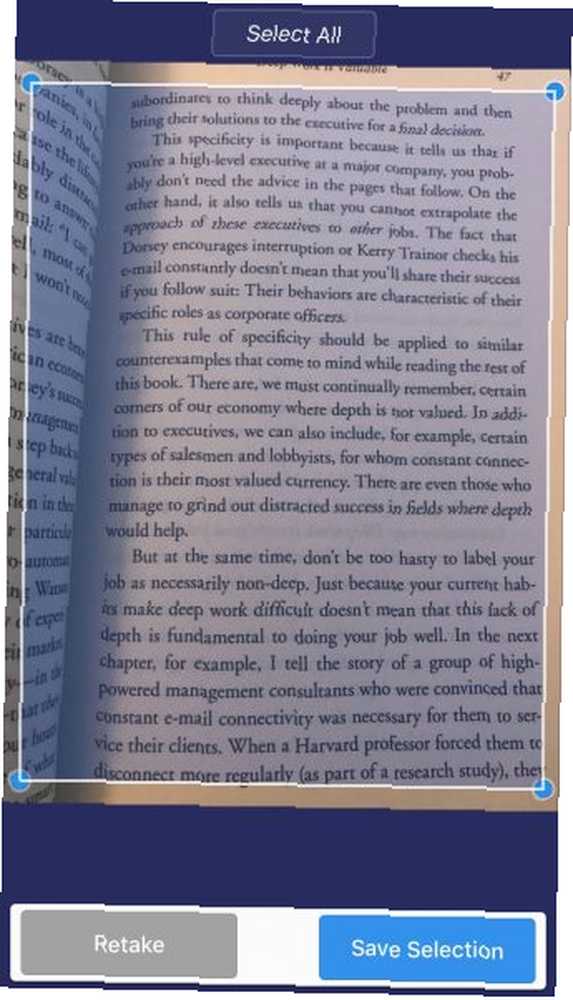
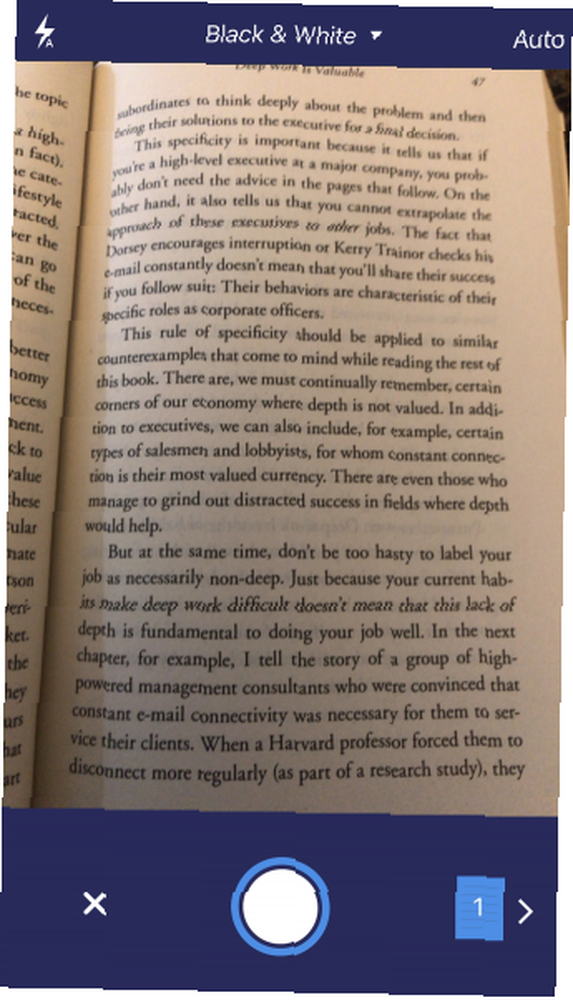
Tarayıcı Mini, metin dosyalarını ve görüntüleri taramanıza izin veren bir özellik sunar. Bu metin tanıma (OCR) özelliği, daha fazla düzenlemeye ihtiyaç duyan belgeleri tararken kullanışlıdır. Bu uygulama aynı zamanda fotoğraf galerinizi otomatik olarak faturalar ve makbuzlar için tarayan bir özellik olan Radar'ı sunuyor.
Genel olarak, Scanner Pro, Süreklilik Kamerası ile karşılaştırıldığında daha güçlü bir tarama özellikleri kümesi sunar. Bu ücretli bir uygulama, ancak gelişmiş özelliklere ihtiyacınız yoksa önce Scanner Mini'yi kontrol edebilirsiniz..
İndir: Tarayıcı Mini (Ücretsiz) | Tarayıcı Pro (4 $)
2. Adobe Tarama
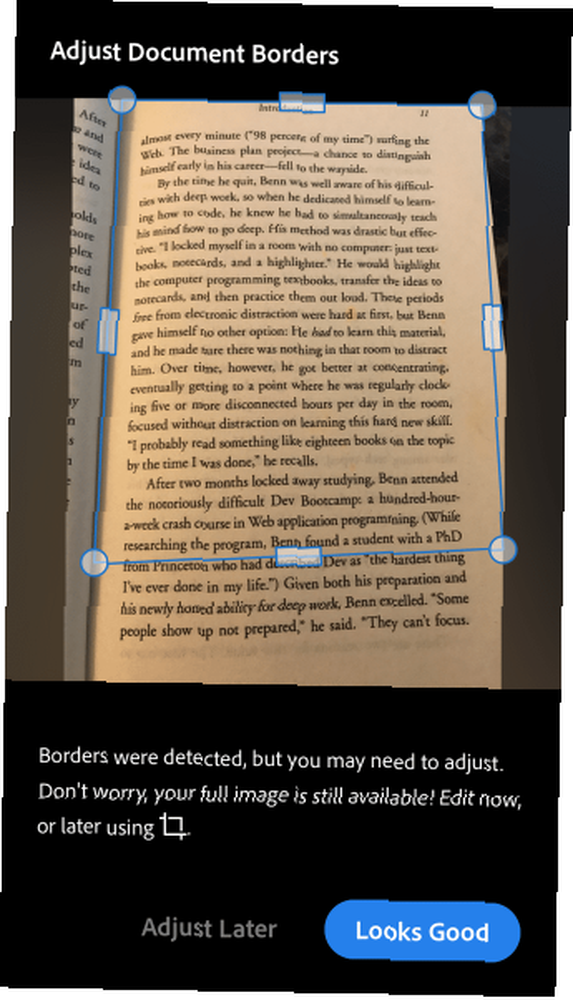
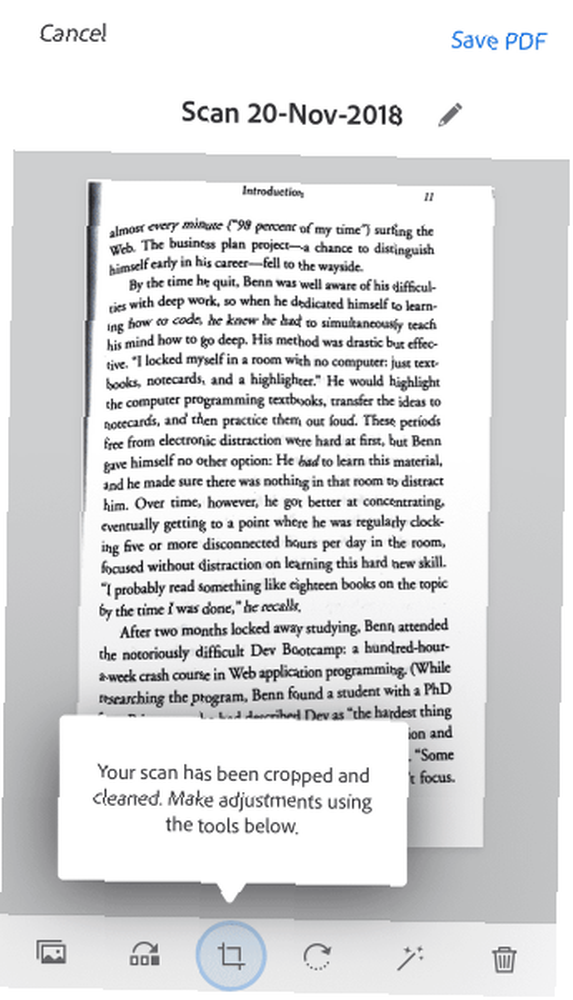
Adobe Scan, başka bir popüler belge tarama aracıdır. Taranan belgeleri PDF dosyalarına dönüştürebilirsiniz. Ancak, PDF verme özelliği yalnızca ücretli sürümde kullanılabilir.
İndir: Adobe Scan (Ücretsiz abonelik mevcut)
3. Ofis Lensi
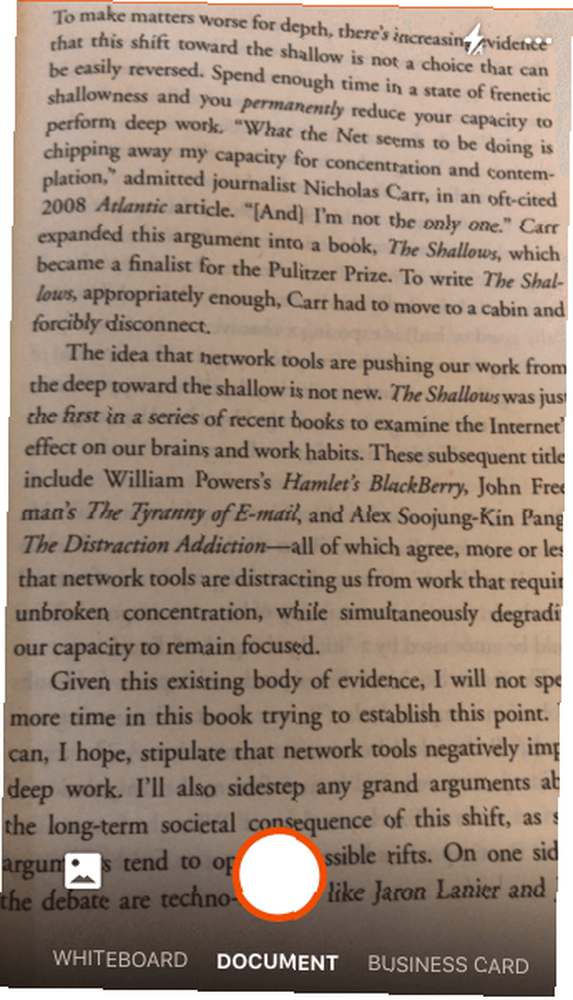
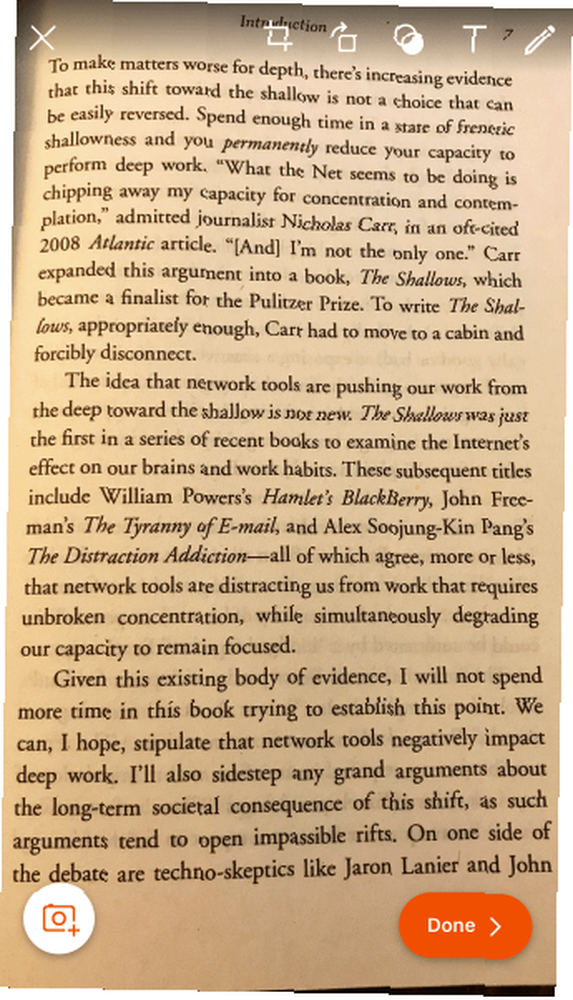
Microsoft Office Lens, belgelerinizi, makbuzlarınızı, notlarınızı ve kartvizitlerinizi tarayabilir. Dahili metin tanıma özelliği hem el yazısı hem de basılı metni tanır.
İndir: Microsoft Office Lens (Ücretsiz)
4. CamScanner
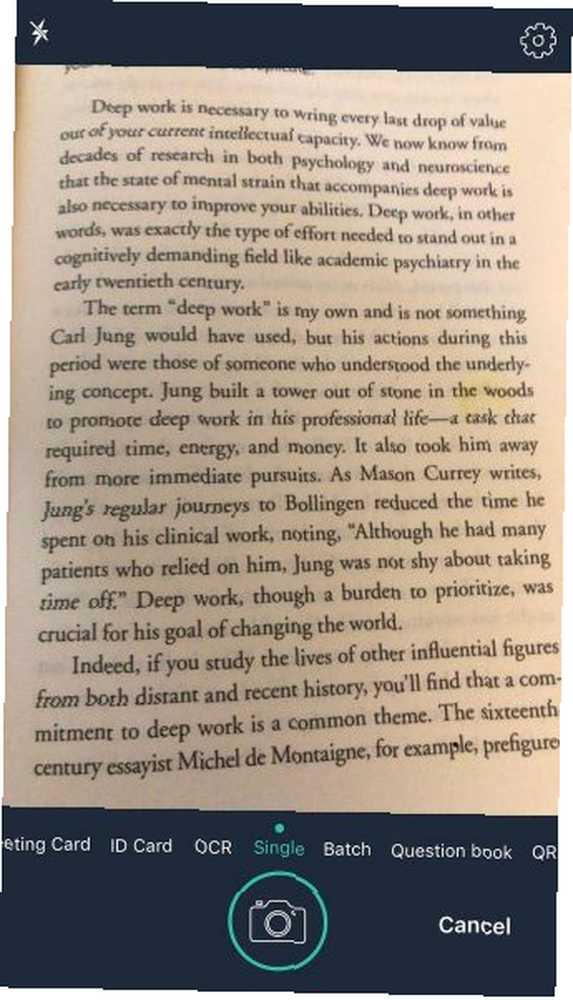
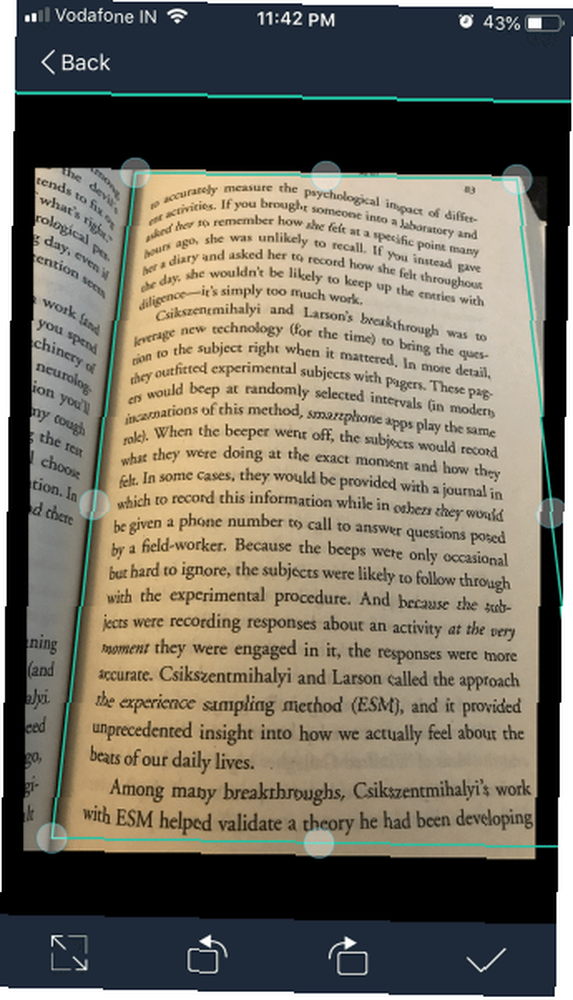
CamScanner ayrıca bir sözü hak ediyor. Bu uygulama notları, makbuzları, kartvizitleri ve beyaz tahta tartışmalarını belgeler. Bu uygulama aynı zamanda metninizi temizleyen ve taramanızı optimize eden otomatik rötuş özelliği sunar.
İndir: Kamera taraması (Ücretsiz, abonelik mevcut)
Şehirdeki En İyi Yeni Tarayıcı
Süreklilik Kamera şık bir özelliktir. Favori makalelerimi taramak ve onları bir klasöre koymak için bundan faydalandım. Uzatma gibi gelebilir, ancak Süreklilik Kamerası en azından genel amaçlar için flatbed tarayıcılar için iyi bir alternatif gibi görünüyor. Apple'ın bu özelliği neredeyse tüm birinci taraf uygulamalara nasıl entegre ettiği çok etkileyici..
Tabii ki, özellik mükemmel değil. Umarım, Apple OCR'ı içerecek ve tarayıcıya diğer yaşam kalitesi özelliklerini katacaktır. Bu arada, Mac'inizdeki Resim Yakalama Uygulamasını incelemek isteyebilirsiniz 4 Mac'inizdeki Resim Yakalama Uygulamasını Kullanmanın Pratik Yolları 4 Mac'inizdeki Resim Yakalama Uygulamasını Kullanmanın Pratik Yöntemleri Mac'inizin Resim Yakala uygulaması sessiz ama kullanışlı bir araçtır. İşte göz atmanız gereken Image Capture için bazı pratik kullanımlar. , çok sayıda harika kullanım alanı vardır.











